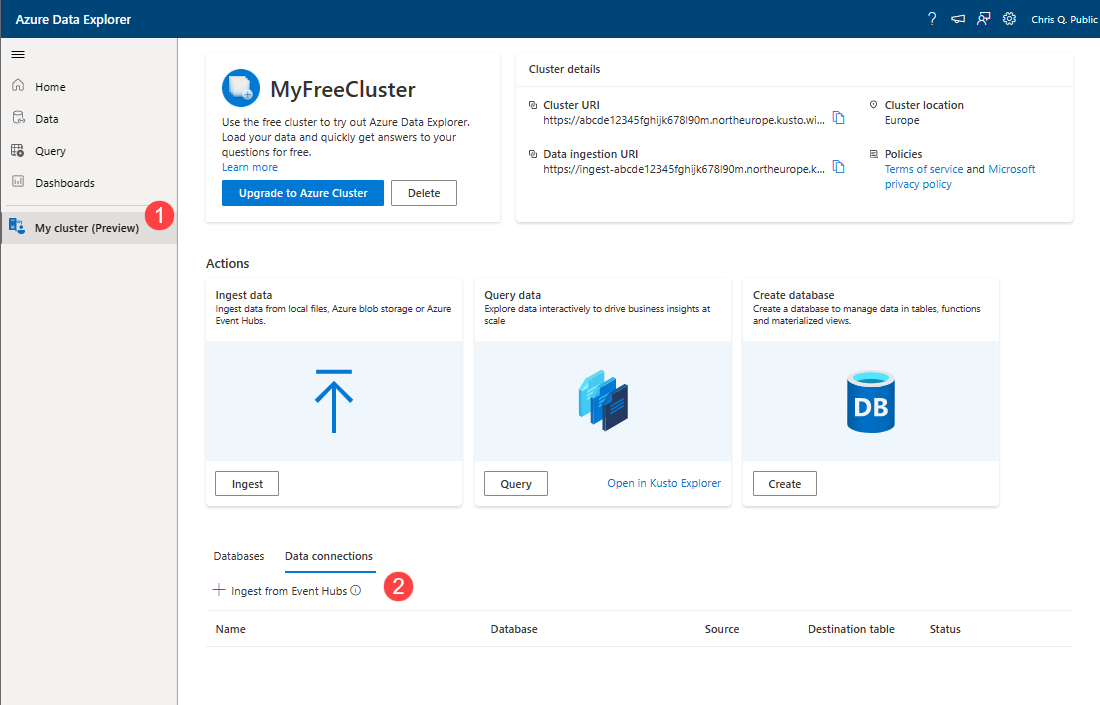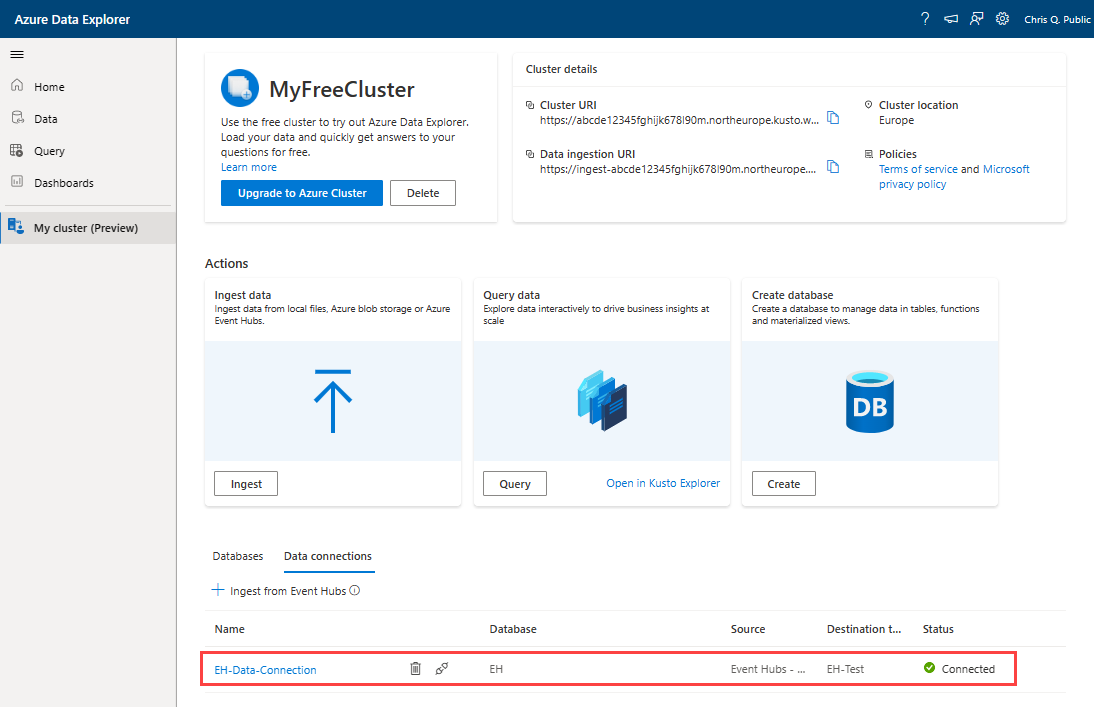Gestire le connessioni dati di Hub eventi nel cluster azure Esplora dati gratuito
Esplora dati di Azure consente l'inserimento (caricamento dei dati) da Hub eventi, una piattaforma di Big Data streaming e un servizio di inserimento di eventi. Hub eventi può elaborare milioni di eventi al secondo quasi in tempo reale. In questo articolo si connette un hub eventi a una tabella nel cluster azure Esplora dati gratuito.
È possibile eseguire l'azione di gestione seguente per le connessioni dati di Hub eventi:
- Creare una nuova connessione dati
- Visualizzare i dettagli della connessione dati
- Riconnettere una connessione dati
- Eliminare una connessione dati
Prerequisiti
Nota
Il cluster e l'hub eventi devono essere associati allo stesso tenant.
Creare una nuova connessione dati
Usare la procedura seguente per creare una connessione dati di Hub eventi nel cluster gratuito.
Passare a Cluster personale.
Selezionare la scheda Connessioni dati e quindi selezionare Inserimento da Hub eventi.
Verrà visualizzata la finestra Dati inserimento con la scheda Destinazione selezionata.Compilare i dettagli di destinazione usando le informazioni nella scheda Destinazione e quindi selezionare Avanti.
Compilare i dettagli di origine usando le informazioni nella scheda Origine e quindi selezionare Avanti.
Compilare i dettagli dello schema usando le informazioni nella scheda Schema e quindi selezionare Avanti.
La connessione dati viene creata e avvia l'inserimento dei dati.Selezionare Chiudi per tornare alla pagina Cluster personale .
Selezionare la scheda Connessioni dati e verificare che venga visualizzata la connessione e che lo stato sia Connesso.
Visualizzare i dettagli della connessione dati
Per visualizzare i dettagli della connessione dati:
Nella scheda Connessioni dati selezionare il nome della connessione dati.
Facoltativamente, selezionare gli elenchi a discesa dei campi per visualizzare dettagli aggiuntivi.
Selezionare Chiudi per tornare alla scheda Connessioni dati .
Riconnettere una connessione dati
Se si verifica un problema di connettività con una connessione, lo stato nella scheda Connessioni dati verrà Disconnesso. Il problema può derivare dalla rigenerazione delle chiavi dell'account dell'hub eventi o dall'eliminazione dell'hub eventi.
Usare la scheda seguente per determinare come risolvere il problema:
| Causa | Risoluzione |
|---|---|
| Chiavi dell'account rigenerate | Riconnettere la connessione dati. |
| Hub eventi eliminato | Eliminare la connessione dati. |
Per riconnettere la connessione dati:
- Nella scheda Connessioni dati individuare la connessione dati e quindi selezionare Riconnetti (
 ).
). - Verificare che lo stato sia Connesso.
Eliminare una connessione dati
Per eliminare una connessione dati:
- Nella scheda Connessioni dati individuare la connessione dati e quindi selezionare Elimina (
 ).
). - Verificare che la connessione dati non venga più visualizzata nell'elenco delle connessioni.
Contenuti correlati
Commenti e suggerimenti
Presto disponibile: Nel corso del 2024 verranno gradualmente disattivati i problemi di GitHub come meccanismo di feedback per il contenuto e ciò verrà sostituito con un nuovo sistema di feedback. Per altre informazioni, vedere https://aka.ms/ContentUserFeedback.
Invia e visualizza il feedback per